Googleアドセンスの広告審査に通過した様なので、さっそく配置してみる事にします。
ブログ初心者ですので、この辺りも記録として残します。
これまで、ASP(アフィリエイトサービスプロバイダー)は
幾つか申し込みをして広告が貼れるようになっていましたが、
Googleアドセンスは審査の厳しさを知らずに闇雲に申請してはNG を3回ほど繰り返し、
「何か様子がおかしい・・・」と思って、ちゃんと対策してから申請してみたら通りました。
アクセス数は↓のとおり、1週間で19(笑) しかないのに通るんですね。
審査に通っていると、Google AdSsenseのホーム画面が↓の様になっていると思います。
(審査前の画面は残していませんでした。)

Google AdSense審査対策
色々調べてみたところ、審査に合格する明確な基準は無いそうです。
審査NGを食らっても何でダメだったのかが分からず、色々なネット記事やYouTubeを見ると、
一般的に言われている内容は下記の通り。
<噂されている審査基準>
・少なくとも10件以上の投稿がある
・プライバシーポリシー、免責事項、著作権の考え方 が明記されている
・反社会的な内容、いかがわしい内容ではない
・他サイト、ブログからのコピーばかりではない
私の場合は、最初に申請した時点で10記事もなかったし、
プライバシーポリシーって何??
というレベルだったので、審査に通らないのも無理が無かったと思います。
ディスプレイ広告を配置してみる
何から手を付けて良いかよく分からないので、これも先輩方の情報を色々と参考にさせていただき、
見よう見まねでまずはディスプレイ広告から作成してみる事に。
「広告・サマリー」→「広告ユニットごと」→「ディスプレイ広告」を選択。

ディスプレイ広告を作成すると、HTMLの広告コードが作成されました。
コードをコピーします。

広告の設置場所として、とりあえずサイドバーのウィジェットに追加してみる事にします。
管理画面の「外観」→「ウィジェット」の設定で、
「サイドバー」の中に「カスタムHTML」の枠をドラッグ&ドロップで作成。
先ほどコピーした広告のコードをそのまま貼り付けて保存します。

トップページをチェックしてみると、もはや既に広告が設置されていました。(驚き)

記事内広告を配置してみる
次に、Google AdSenseの「広告・サマリー」から、記事内広告を作成してみます。

保存してコードを取得 をクリックすると次の様なHTMLコードが作成されました。
HTMLの中身はさっぱりです。そのうち少し勉強してみようかな。

ウィジェットの設定画面で、今度は「投稿本文中」に「カスタムHTML」を作り、
記事内広告のHTMLをペースト。
下記の場合、H2ランクの見出しがあればそのすぐ上に広告が配置されるようです。

広告を配置する場所によって、クリック率が変わるんだそう。
上に書いた最初のH2タグの前、つまり目次の前がクリック率が高いそうです。

ちなみに、広告を自分自身で何度もクリックして稼ごうとするのは簡単にバレて、
掲載できなくなるという事もあるようですので、ズルは考えないようにします。
まとめ
見栄えは別として、なんとかGoogle AdSense広告を配置することができました。
ただ、やっぱり重要なのは記事の中身、クオリティが伴っていないとアクセス数を伸ばす事も
出来ないので、
広告はほどほどに、出来るだけ見た人の役に立ったり、共感できたり、反対意見があれば
議論出来るような中身のあるサイトにしていきたいと思います。
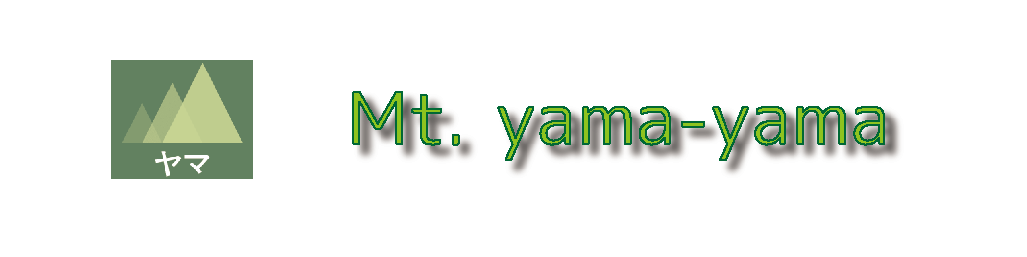



コメント